"Haluan oppia tanssin musiikkivideosta, mutta sitä on vaikea seurata vastakkaiseen suuntaan. Onko mahdollista peilittää video?" Huomasimme, että foorumien videoiden peilaamisesta on monia kysymyksiä. Mistä tahansa syystä tahansa, voit kääntää tai peilata videoita videon muokkausohjelman avulla. Auttaaksemme sinua ymmärtämään kuinka peilata videoita, kerromme sinulle useita ratkaisuja saadaksesi haluamasi Windowsissa, Macissa tai verkossa. Aina kun haluat kääntää videon tai luoda videon peilaustehosteen, valitse vain suosikkityökalusi ja seuraa oppaitamme. Huomaat, että videon peilaaminen on helppoa.

Peilivideo
Nykyään monilla ihmisillä on useita digitaalisia laitteita, kuten Windows PC ja MacBook Pro. Videoiden ylitysalustojen peilaamiseksi tarvitset sekä Windowsin että Macin kanssa yhteensopivan videonmuokkausohjelman, kuten Aiseesoft video Editor. Sen keskeisiä piirteitä ovat:
1. Peilaa videot vaaka- tai pystysuunnassa yhdellä napsautuksella.
2. Pidä alkuperäinen videonlaatu peilausten aikana.
3. Tarjoa peilivideon lisäksi runsaasti videon muokkaustyökaluja, kuten kääntö, leike, rajaus ja paljon muuta.
4. Paranna ja optimoi videon laatua peilausten jälkeen.
5. Tyylistä videot runsaalla videotehosteella, vesileimalla ja tekstillä.
6. Tuki kaikkien videoformaattien, mukaan lukien HD- ja 4K-videot, muokkaamiseen.
7. Saatavana Windows 10/8/7 / XP / Vista- tai Mac OS -käyttöjärjestelmälle.
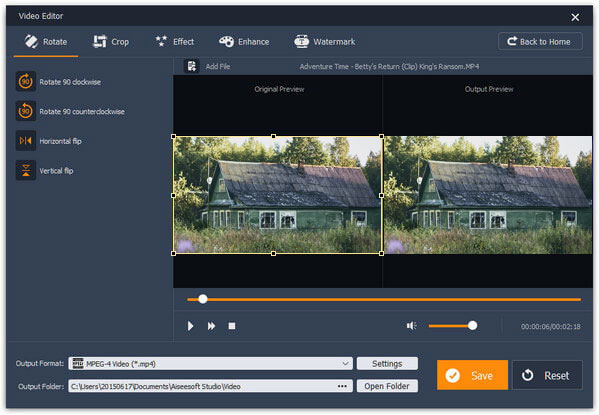
Vaihe 1 Asenna paras videopeilityökalu tietokoneellesi
Lataa ja asenna Aiseesoft Video Editor tietokoneellesi. Macille on oma versio. Käynnistä se, kun joudut peilaamaan videoita. Valitse päärajapinnan "Kierrä".
Vaihe 2 Peilivideo yhdellä napsautuksella
Kun videon muokkausikkuna tulee näkyviin, napsauta vasemmalla sivupalkissa olevaa "Vaaka kääntö" tai "Pystysuuntainen kääntö" -vaihtoehtoa heijastaaksesi videon heti. Esikatsele sitten peilattua videota oikealla paneelilla.
Vaihe 3 Tallenna tuloksena oleva video
Valitse lopuksi oikea muoto avattavasta "Tulostusmuoto" -luettelosta ja pudota kohde "Tulostinkansio" -ruutuun ja napsauta sitten "Tallenna" -painiketta viedäksesi tuloksena oleva video.
iMovie on yksi parhaista videon muokkausohjelmista Mac-tietokoneille. Ja se on helppo tapa peilata videoita Macilla.
Vaihe 1 Suorita iMovie-sovellus, luo uusi projekti ja tuo projekti, jonka haluat peilata.
Vaihe 2 Vie hiiren osoittimen videoleikkeen päälle, näet "valikko" -kuvaketta, joka on merkitty hammaspyörällä. Napsauta valikkokuvaketta ja valitse sitten "Clip Adjustments" avataksesi Inspector-valintaikkunan. Napsauta "Leike" -välilehden "Video Effect" -tarran vieressä olevaa painiketta. Napsauta "Käännetty" videotehosteluettelossa ja napsauta sitten "Valmis" peilataksesi videota.
Vaihe 3 Esikatsele peilattua videota sisäänrakennetussa soittimessa. Mene "Jaa"> "Vie elokuva". Pura nimi Tallenna nimellä -ruutuun, valitse kansio Mistä-pudotusvalikosta. Kun napsautat "Tallenna" -painiketta, lähtö kiintolevylle.
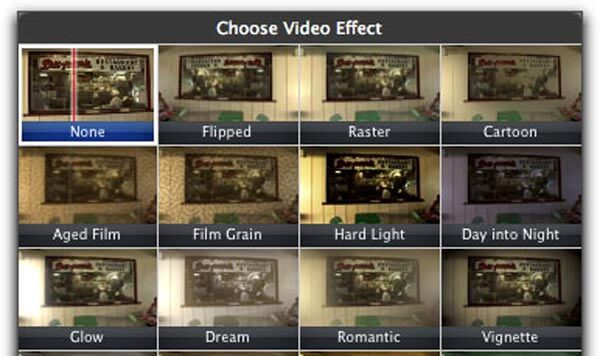
VLC Media Player ei ole vain multimediasoitin, vaan myös videon muokkausohjelma ja videon kopioija.
Vaihe 1 Käynnistä VLC-ohjelma ja siirry kohtaan "Media"> "Avaa tiedosto" lisätäksesi videotiedoston peilikuvaksi mediasoittimeen.
Vaihe 2 Avaa "Työkalut" -valikko ja valitse "Efektit ja suodattimet". Siirry ponnahdusikkunassa "Videotehosteet" -välilehteen ja valitse sitten "Geometria" -välilehti. Valitse valintaruutu "Muunna" -kohdan edessä ja valitse avattavasta valikosta "Käännä vaakatasossa" tai "Käännä pystysuunnassa".
Vaihe 3 Jos haluat lisätä peilivideon heijastusvaikutuksen, mene "Lisäasetukset" -välilehteen ja valitse "Peili" -valintaruutu. Napsauta "Sulje" -painiketta palataksesi mediasoittimen ikkunaan.
Vaihe 4 Lopuksi siirry kohtaan "Media"> "Muunna / Tallenna", paina "Lisää" "Tiedosto" -välilehdessä lisätäksesi peilatun videon, napsauta Muunna / Tallenna ja seuraa näytön ohjeita tallentaaksesi tulos pysyvästi.
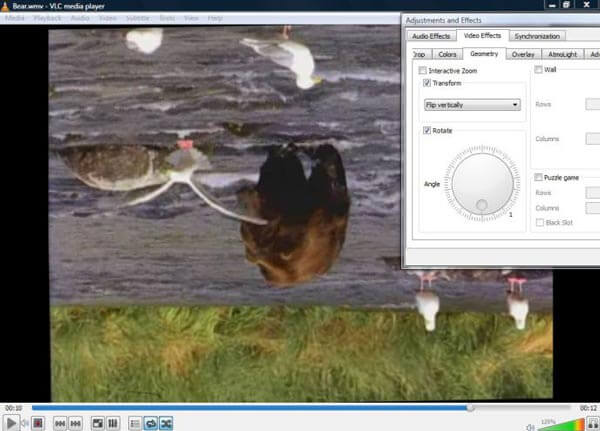
Vaikka Video Editor tarjoaa useita perusvideon muokkausominaisuuksia, kuten kiertämisen, se ei voi peilata videoita. Mutta on olemassa useita online-videonmuokkausohjelmia, jotka voivat peilata videoita ilman lataamista.
Vaihe 1 Siirry selaimessa osoitteeseen www.aconvert.com, valitse vasemmasta sivupalkista "Video" ja valitse yläreunan "Kierrä".
Vaihe 2 Kun pyörivä videoikkuna avautuu, liitä sen verkkovideon osoite, jonka haluat peilata URL-kenttään. Valitse "Käännä pystysuunnassa" tai "Käännä vaakasuunnassa" avattavasta "Siirto"-luettelosta.
Vinkki: Tämä verkkovideoeditori tukee enintään 200 Mt: n videon muokkaamista.
Vaihe 3 Napsauta "Lähetä"-painiketta aloittaaksesi videon peilaus ja odota prosessin päättymistä. Sitten voit jakaa tuloksena olevan videon tai ladata sen kiintolevylle.
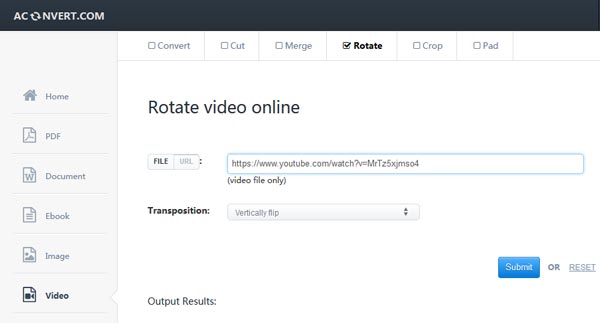
Vaikka Windows Movie Maker lopetettiin virallisesti, se on edelleen saatavana Windows-tietokoneille. Ja se on myös helppo tapa peilata videoita.
Vaihe 1 Avaa WMM tietokoneellasi ja napsauta "Lisää videoita ja valokuvia" -painiketta "Koti" -välilehdellä avataksesi videon peilikuvaksi.
Vaihe 2 Jos haluat peilata videoleikkeen, voit rajata videoleikkeen ensin Muokkaa-välilehden "Split" -työkalulla. Mene "Visuaaliset tehosteet" -välilehteen ja lue "Peili" -osa. Napsauta "Peilaa vaakatasossa" tai "Peitä pystysuunnassa" -vaihtoehtoa peilittääksesi videosi.
Vaihe 3 Napsauta lopulta "Tallenna elokuva" ja valitse sitten "Suositellaan tälle projektille" tallentaaksesi peilatun videon uudena tiedostona. Tällä tavalla ei keskeytetä alkuperäistä videotiedostoa.
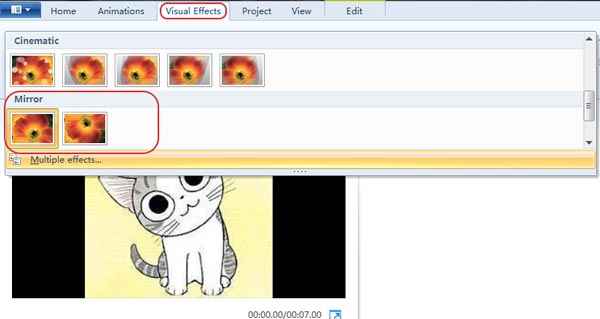
Tässä opetusohjelmassa olemme jakaneet useita tapoja peilittää videoita Windows- ja Mac-tietokoneissa. iMovie on Applen kehittämä monipuolinen videotoimittaja. Vaikka et voi kääntää tai peilata videota yhdellä napsautuksella iMovissa, prosessi ei ole niin vaikea kuin luulit. Ja oppaamme voivat auttaa sinua suorittamaan sen sujuvasti. Windows-tietokoneille Windows Movie Maker on hyvä valinta peilata videoita peilitehosteilla. Jos tietokoneellasi on VLC Media Player, se pystyy peilaamaan videosi suoraan. Sinun tarvitsee vain seurata oppaitamme. Jos tarvitset yksinkertaisen työkalun videoiden peilaamiseen, Aiseesoft video Editor on paras vaihtoehto. Suurin etu on videon laadun suojaaminen videoiden peilausten aikana. Lisäksi sitä on melko helppo käyttää, varsinkin aloittelijoille.